対応確認済み再生機器
弊社Webページをご覧ください。
http://www.iodata.jp/pio/prod/multimedia/1seg/index.htm#android
http://www.iodata.jp/pio/prod/multimedia/1seg/index.htm#android
1.
Android ケータイ とパソコンを同じ無線ネットワークにつなぎます。Android ケータイ の無線LAN設定については、以下の参考例をご覧ください。
⇒ 【Android ケータイ を無線LANにつなぐ】
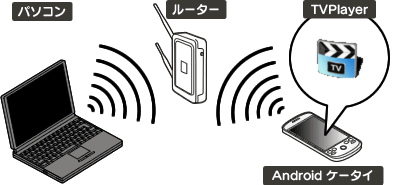
無線LANの設定について
各無線LAN機器の取扱説明書をご覧ください。
2.
Android ケータイ にマキエンタープライズ社製「TVPlayer」(無料)をインストールします。
| Android Marketから入手 | Android Market の「マルチメディア」カテゴリーから「TVPlayer」で検索してください。 |
|---|---|
| Webサイトから入手 | 下のWebサイトからダウンロードします。 http://www.makie.com/ja/products/tvplayerandroid/androiddownload.html ※ Android ケータイ でアクセスする必要があります。 |
| メールを送って入手 | メールアドレス「android@makie.com」に空メールを送り、自動返信されてきたメールを開いて、そこからWebサイトを開いてください。 ※ Android ケータイ でアクセスする必要があります。 |
3.
「TVPlayer」を起動し、番組をダビングします。
4.
「TVPlayer」で、ダビングした番組を再生します。
TVPlayerの操作方法については、株式会社マキ・エンタープライズにお問い合わせください

ダビングの際に必要なこと
TVPlayer でダビングする際は、以下が必要となります。
- パソコンがインターネットに接続できること
- パソコン側でm2TVを使っていないこと
次のどちらかを行ってください。
- メニューパネル「チャンネル」の をクリックして
をクリックして に変えてから、Dockにしまう
に変えてから、Dockにしまう
- スクリーンセーバーを動作させている状態にする - パソコンの時刻が正しいこと
「タイムサーバ」を使用して時刻を設定してください。
1.
パソコンを起動します。TVPlayerでダビングするには、本製品をつないだパソコンが起動している必要があります。
2.
[TVPlayer]をタップします。⇒ TVPlayerが起動します。
![[TVPlayer]をタップ](images/prac4100-02.gif)
3.
この画面が表示されたら、Android ケータイ のメニューボタンを押します。![[「サーバ検索」をタップして、ダビングするPCを指定してください。]と表示されたら、Android ケータイ のメニューボタンを押す](images/prac4100-03.gif)
4.
[サーバ検索]をタップします。![[サーバ検索]をタップ](images/prac4100-04.gif)
5.
自分がダビングしようとしているサーバー(パソコン)をタップします。サーバー名は、「コンピュータ名」.「m2」で表示されます。
⇒ パソコン内の録画番組が表示されます。
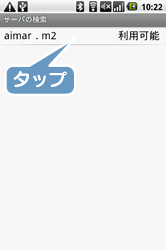
何も表示されない
6.
ダビングしたい録画番組をタップし、チェックを付けます。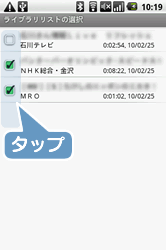
TVPlayerにダビングされている番組は表示されません
ダビング用ファイルが用意されていない番組は表示されません
録画後、m2TVで視聴していない状況でダビング用ファイルが生成されます。
メニューパネル「チャンネル」の をクリックして
をクリックして に変えてから、Dockにしまってください。
に変えてから、Dockにしまってください。
ダビング用ファイルの生成に掛かる時間については、こちらのWebページをご覧ください。
メニューパネル「チャンネル」の
ダビング用ファイルの生成に掛かる時間については、こちらのWebページをご覧ください。
7.
Android ケータイ のメニューボタンを押し、表示された[ダビング開始]をタップします。⇒ ダビングが開始されます。
![Android ケータイ のメニューボタンを押し、表示された[ダビング開始]をタップ](images/prac4100-07.gif)
8.
ダビングした番組が表示されます。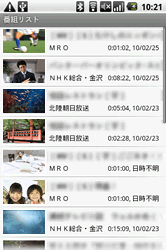
ダビングした番組を再生する
【TVPlayerで再生する】をご覧ください。
ダビング10番組とコピーワンス番組
ダビング10番組は、9回の番組コピーの後、10回目に番組をムーブできます。
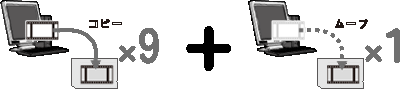
コピーワンス番組は、番組をコピーできず、番組のムーブのみできます。
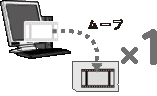
※ ダビング10番組・コピーワンス番組ともに、ダビングをした番組をさらにダビングすることはできません。

1.
[TVPlayer]をタップします。⇒ TVPlayerが起動します。
![[TVPlayer]をタップ](images/prac4100-02.gif)
2.
再生したい番組をタップします。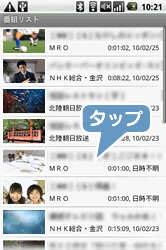
3.
Android ケータイ のメニューボタンを押し、表示された[再生]をタップします。![Android ケータイ のメニューボタンを押し、表示された[再生]をタップ](images/prac4100-10.gif)
4.
番組が再生されます。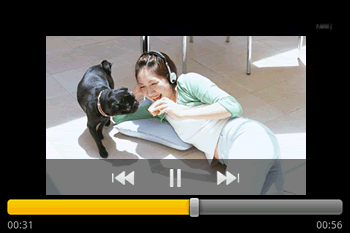

DHCPクライアントとして無線LANにつなぐ必要があります
Android ケータイ はDHCPクライアントとして、パソコンと同じ無線LANにつなぐ必要があります。
無線LAN設定については、各機器の取扱説明書をご覧ください。
無線LAN設定については、各機器の取扱説明書をご覧ください。
1.
[設定]をタップします。⇒ 設定画面が起動します。
![[設定]をタップ](images/prac4100-12.gif)
2.
[ワイヤレス設定]をタップします。![[ワイヤレス設定]をタップ](images/prac4100-13.gif)
3.
[Wi-Fi設定]をタップします。⇒ Wi-Fiネットワークの設定画面が表示されます。
![[Wi-Fi設定]をタップ](images/prac4100-14.gif)
4.
つなぎたい無線LANをタップします。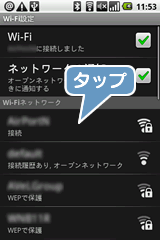
5.
無線LANのパスワードを入れます。パスワードについては、ネットワークの管理者にお問い合わせください。
![無線LANのパスワードを入れ、[接続]をタップ](images/prac4100-16.gif)
6.
無線LANにつながります。つながった無線LANが表示されます。
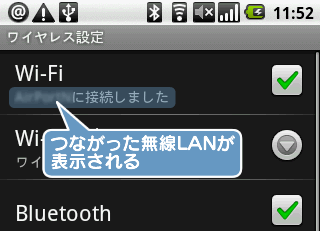
● "Android" および "Android マーケット" は、Google Inc. の商標または登録商標です。